Hp COMPAQ EVO D510 CONVERTIBLE MINITOWER, COMPAQ EVO D510 SMALL, COMPAQ EVO W6000, COMPAQ EVO D310V MICROTOWER, COMPAQ EVO D310 MICROTOWER Manual [cz]
...
191077-225_cz.book Page i Wednesday, March 20, 2002 2:04 PM
b
Začínáme
Řada stolních počítačů Evo Řada pracovních stanic Evo
Číslo dokumentu: 191077-225
Květen 2002
V této příručce naleznete informace potřebné k nastavení softwaru nainstalovaného při výrobě. Jsou zde uvedeny také postupy při řešení základních potíží, ke kterým může dojít během prvního spuštění počítače.
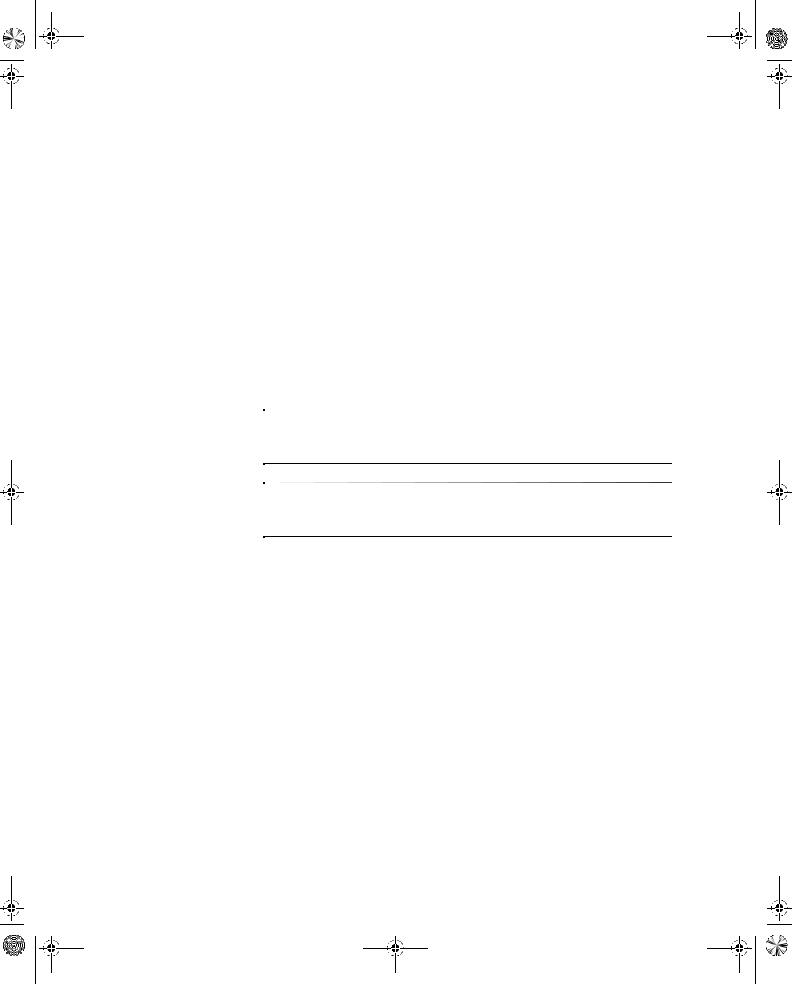
Intro.fm Page ii Wednesday, March 27, 2002 12:05 PM
© 2002 Compaq Information Technologies Group, L.P.
Compaq, logo společnosti Compaq a Evo jsou ochranné známky společnosti
Compaq Information Technologies Group, L.P.
Microsoft, MS-DOS, Windows, Windows NT, Windows 2000 jsou ochranné známky společnosti Microsoft Corporation.
Intel, Pentium, Intel Inside a Celeron jsou ochranné známky společnosti
Intel Corporation.
Všechny ostatní názvy produktů zmíněné v této příručce mohou být ochrannými známkami příslušných společností.
Společnost Compaq nenese zodpovědnost za žádné technické nebo redakční chyby či opomenutí vyskytující se v této příručce. Informace jsou v tomto dokumentu poskytovány „tak jak jsou“, bez jakékoli záruky, a mohou podléhat změnám bez předchozího upozornění. Záruky na produkty společnosti Compaq jsou uvedeny v prohlášeních o omezených zárukách na jednotlivé produkty.
Žádné informace obsažené v tomto dokumentu nelze považovat za rozšíření těchto záruk.
ÅVAROVÁNÍ: Text označený tímto symbolem informuje, že nerespektování uvedených pokynů může vést ke zranění nebo k ohrožení života.
ÄUPOZORNĚNÍ: Text označený tímto symbolem informuje, že nerespektování uvedených pokynů může vést k poškození zařízení nebo ke ztrátě dat.
Vytištěno v USA.
Začínáme
Řada stolních počítačů Evo Řada pracovních stanic Evo Páté vydání, Květen 2002 Číslo dokumentu: 191077-225
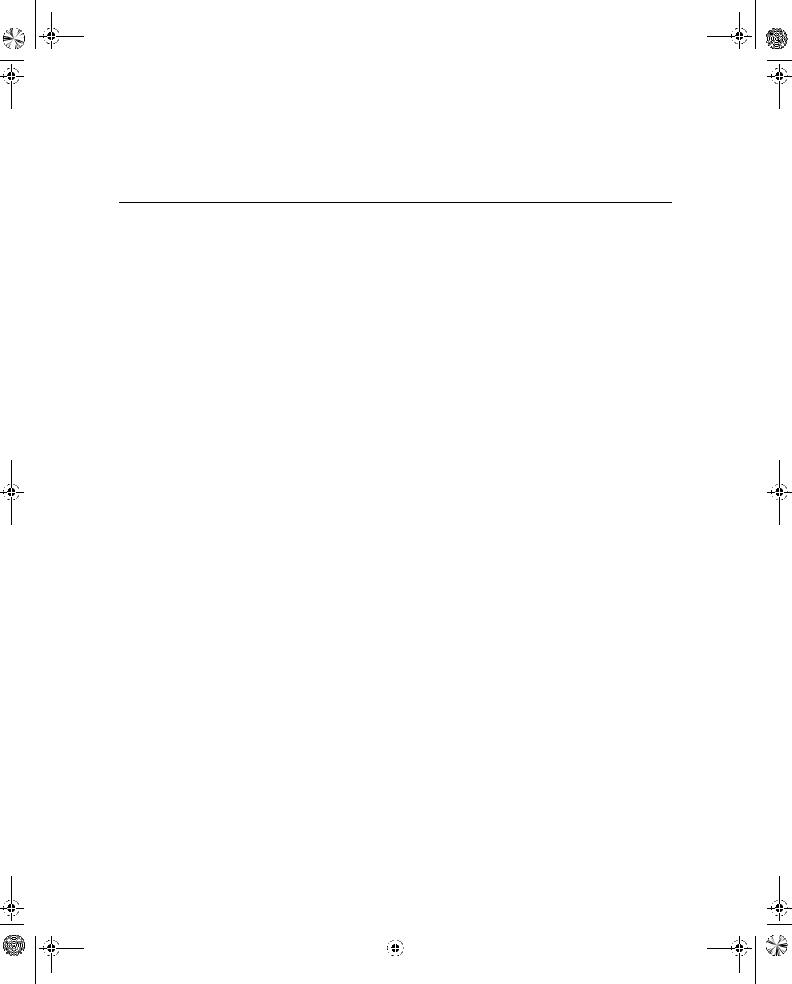
191077-225_cz.book Page iii Wednesday, March 20, 2002 2:04 PM
Obsah
1 Instalace softwaru
Instalace operačního systému . . . . . . . . . . . . . . . . . . . . . . . . . . . . . . . . . . . . . . . . . . . . 1–1 Formát systému souborů . . . . . . . . . . . . . . . . . . . . . . . . . . . . . . . . . . . . . . . . . . . . . . . . 1–2 Konverze do systému souborů NTFS . . . . . . . . . . . . . . . . . . . . . . . . . . . . . . . . . . . 1–2 Protokoly transakcí. . . . . . . . . . . . . . . . . . . . . . . . . . . . . . . . . . . . . . . . . . . . . . 1–2 Řízení přístupu . . . . . . . . . . . . . . . . . . . . . . . . . . . . . . . . . . . . . . . . . . . . . . . . . 1–3 Ikona NTFS Convert (Konverze NTFS) na ploše . . . . . . . . . . . . . . . . . . . . . . . . . 1–3
Instalace nebo inovace ovladačů zařízení . . . . . . . . . . . . . . . . . . . . . . . . . . . . . . . . . . . 1–3 Úprava zobrazení monitoru . . . . . . . . . . . . . . . . . . . . . . . . . . . . . . . . . . . . . . . . . . . . . . 1–4 Vypnutí počítače . . . . . . . . . . . . . . . . . . . . . . . . . . . . . . . . . . . . . . . . . . . . . . . . . . . . . . 1–5 Ochrana softwaru . . . . . . . . . . . . . . . . . . . . . . . . . . . . . . . . . . . . . . . . . . . . . . . . . . . . . 1–5 Obnovení softwaru . . . . . . . . . . . . . . . . . . . . . . . . . . . . . . . . . . . . . . . . . . . . . . . . . . . . 1–6 Použití disku CD-ROM Compaq Documentation Library . . . . . . . . . . . . . . . . . . . . . . 1–6 Získání nápovědy . . . . . . . . . . . . . . . . . . . . . . . . . . . . . . . . . . . . . . . . . . . . . . . . . . . . . 1–6
2 Stručný poradce při potížích
Přehled. . . . . . . . . . . . . . . . . . . . . . . . . . . . . . . . . . . . . . . . . . . . . . . . . . . . . . . . . . . . . . 2–1 Užitečné rady. . . . . . . . . . . . . . . . . . . . . . . . . . . . . . . . . . . . . . . . . . . . . . . . . . . . . . . . . 2–2 Odstraňování obecných potíží . . . . . . . . . . . . . . . . . . . . . . . . . . . . . . . . . . . . . . . . . . . . 2–3 Řešení potíží s instalací hardwaru . . . . . . . . . . . . . . . . . . . . . . . . . . . . . . . . . . . . . . . . . 2–8 Kódy kontrolek na klávesnici, kontrolek na čelním panelu a zvukové kódy
pro diagnostiku . . . . . . . . . . . . . . . . . . . . . . . . . . . . . . . . . . . . . . . . . . . . . . . . . . . . . . . 2–9
Rejstřík
|
|
|
|
|
Začínáme |
|
|
iii |
|
|
|
|
|
|
|
|
|
|
|
|
|
|
|
|

191077-225_cz.book Page iv Wednesday, March 20, 2002 2:04 PM
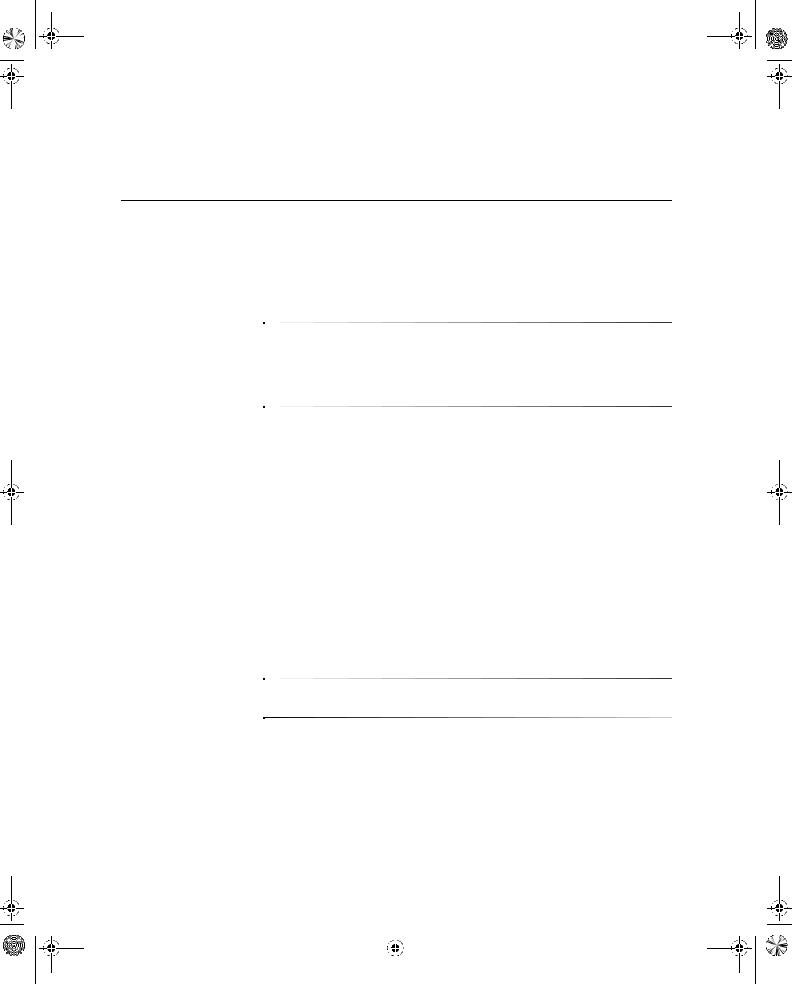
191077-225_cz.book Page 1 Wednesday, March 20, 2002 2:04 PM
1
Instalace softwaru
Instalace operačního systému
ÄUPOZORNĚNÍ: Před tím, než bude úspěšně dokončena instalace operačního systému, nepřidávejte do počítače volitelná hardwarová zařízení ani zařízení dodávaná jinými výrobci. Pokud tak učiníte, dojde pravděpodobně k chybám a nebude možné správně nainstalovat operační systém.
Při prvním zapnutí počítače se může zobrazit výzva k výběru jazyka operačního systému. Potom se zobrazí výzva k instalaci operačního systému. Můžete mít možnost vybrat z několika operačních systémů. Jakmile jeden z nich vyberete, je nutné provést jeho úplnou instalaci. Přečtěte si pokyny na obrazovce a instalaci operačního systému podle nich dokončete.
Jestliže chcete instalovat jiný operační systém než ten, který byl dodán se zařízením, vyhledejte další potřebnou podporu na následujících webových serverech.
■Stolní počítače Compaq Evo™:
KWWS ZZZFRPSDT FRP VXSSRUW GHVNWRSV LQGH[ KWPO
■Pracovní stanice Compaq Evo:
KWWS ZZZFRPSDT FRP VXSSRUW ZRUNVWDWLRQV LQGH[ KWPO
ÄUPOZORNĚNÍ: Během instalace operačního systému počítač nevypínejte, pokud k tomu nejste vyzváni.
Společnost Compaq vytváří produkty, služby a programy, které mohou lépe a snadněji využívat všichni zákazníci. Produkty Compaq s předem nainstalovaným systémem Microsoft Windows XP nebo které jsou označeny XP Ready, jsou navrženy pro usnadnění přístupu.
|
|
|
|
|
Začínáme |
|
|
1–1 |
|
|
|
|
|
|
|
|
|
|
|
|
|
|
|
|
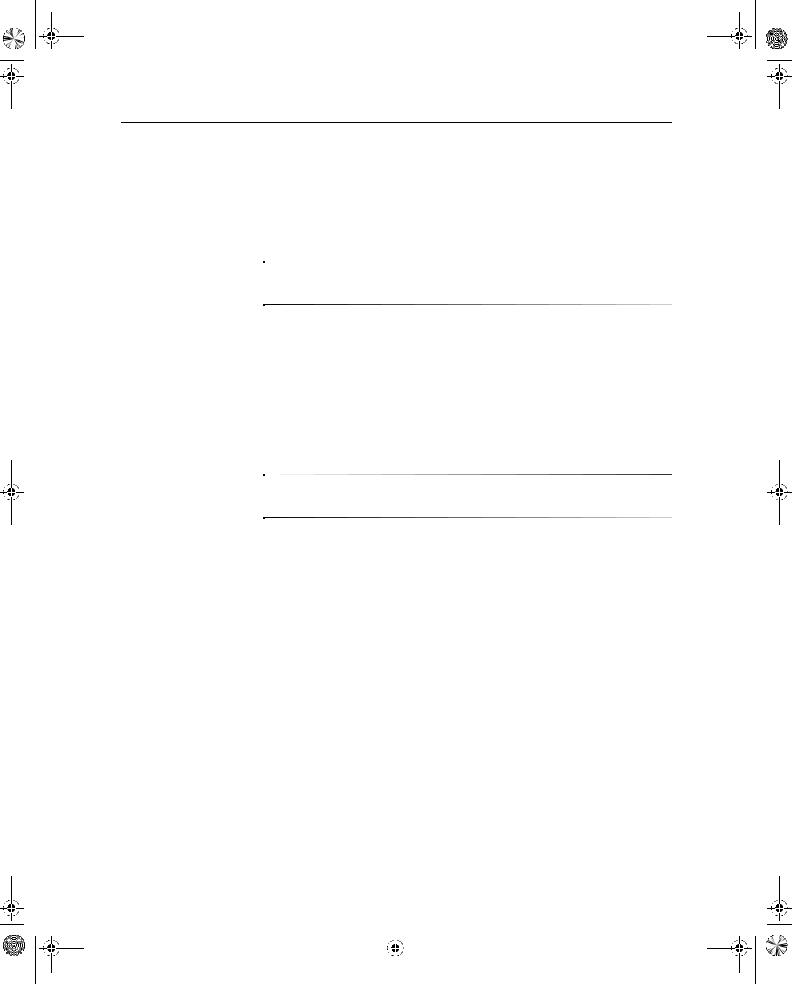
191077-225_cz.book Page 2 Wednesday, March 20, 2002 2:04 PM
Instalace softwaru
Jsou testovány špičkovými produkty Assistive Technology, což zajišťuje všem uživatelům stejné možnosti používání kdykoli a kdekoli.
Formát systému souborů
V závislosti na systému se může během počáteční instalace systému zobrazit výzva k výběru formátu systému souborů.
U pevných disků je možné konfigurovat tři základní formáty: FAT16 a FAT32 (u oddílů pevného disku s kapacitou menší než 8 GB) nebo NTFS (u oddílů pevného disku s kapacitou až 8 GB nebo vyšší), přičemž jsou u jednotlivých formátů v závislosti na operačním systému a podpoře pevného disku možné různé varianty. Chcete-li zjistit, jaký formát systému souborů je k pevnému disku přiřazen (nastavení výrobce), klepněte na ikonu Tento počítač, klepněte pravým tlačítkem myši na místní disk (C:) a potom na příkaz Vlastnosti.
Systém Microsoft Windows 98 podporuje pouze formát systému souborů FAT32.
Konverze do systému souborů NTFS
Formát souborů NTFS nabízí následující funkce:
■protokoly transakcí,
■řízení přístupu.
Protokoly transakcí
Protokoly transakcí napomáhají při obnovení v případě, že došlo k selhání disku.
|
|
|
|
|
1–2 |
|
|
Začínáme |
|
|
|
|
|
|
|
|
|
|
|
|
|
|
|
|

191077-225_cz.book Page 3 Wednesday, March 20, 2002 2:04 PM
Instalace softwaru
Řízení přístupu
Funkce řízení přístupu umožňuje nastavit oprávnění, díky kterým lze řídit přístup k souborům a adresářům.
V závislosti na formátu systému souborů, který je použit u pevného disku, může být k dispozici nástroj NTFS Convert, který slouží
k převodu části nebo celého oddílu disku na formát NTFS.
ÄUPOZORNĚNÍ: Při pokusu o převod jednotky na formát NTFS způsobem popisovaným v této části může dojít ke ztrátě dat. Před spuštěním převodu vytvořte záložní kopii všech dat uložených na pevném disku.
Ikona NTFS Convert (Konverze NTFS) na ploše
Poklepejte na ikonu NTFS Convert (Konverze NTFS) na ploše. Při změně rozdělení disku postupujte podle pokynů na obrazovce. Tato funkce je dostupná pouze u vybraných modelů.
Instalace nebo inovace ovladačů zařízení
Jestliže chcete po dokončení instalace operačního systému instalovat volitelná hardwarová zařízení, je nutné nainstalovat ovladače požadovaných zařízení.
Budete-li vyzváni k zadání adresáře I386, nahraďte cestu příkazem C:\I386, nebo použijte tlačítko Procházet v dialogovém okně a vyhledejte složku I386. Operační systém tím získá cestu k příslušným ovladačům.
|
|
|
|
|
Začínáme |
|
|
1–3 |
|
|
|
|
|
|
|
|
|
|
|
|
|
|
|
|
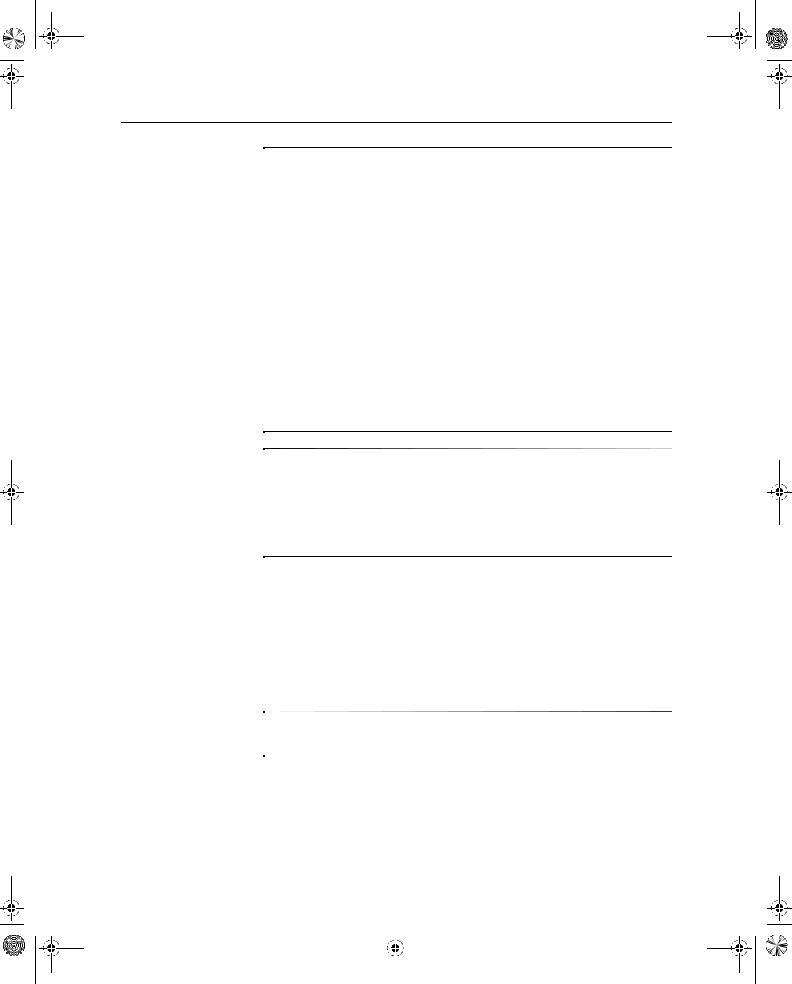
191077-225_cz.book Page 4 Wednesday, March 20, 2002 2:04 PM
Instalace softwaru
Nejnovější podpůrný software včetně podpory používaného operačního systému můžete získat na webovém serveru společnosti Compaq:
KWWS ZZZFRPSDT FRP VXSSRUW
Nejnovější podpůrný software můžete také získat, jestliže se přihlásíte k odběru sady Compaq Support CD Kit. Vyplňte objednávku Support Software Management (Správa podpůrného softwaru) na jednom z následujících webových serverů:
KWWS ZZZFRPSDT FRP VXSSRUW ILOHV ZRUNVWDWLRQV XV SXUFKDVH KWPl
KWWS ZZZFRPSDT FRP VXSSRUW ILOHV GHVNWRSV XV SXUFKDVH KWPO
Na těchto serverech naleznete také informace, jak se přihlásit k odběru.
Jestliže je systém vybaven optickou jednotkou pro čtení a zápis, je nutné nainstalovat příslušnou aplikaci, která umožní na danou jednotku zapisovat. Instalaci ovladačů spustíte poklepáním na ikonu Setup Compaq Software (Instalace softwaru Compaq) na ploše nebo na spouštěcí soubor aplikace. Potom vyberte možnost Easy CD Creator nebo Direct CD.
Úprava zobrazení monitoru
Jestliže chcete změnit výchozí konfiguraci zobrazení monitoru, například rozlišení obrazovky, nastavení barev a velikost písma, poklepejte na panel Zobrazení v Ovládacích panelech. Další informace o ovladači zobrazení a dalších nástrojích pro grafický adaptér naleznete v dokumentaci ke grafickému adaptéru.
Nejnovější ovladače grafické karty získáte na webovém serveru společnosti Compaq na adrese KWWS ZZZFRPSDT FRP VXSSRUW
|
|
|
|
|
1–4 |
|
|
Začínáme |
|
|
|
|
|
|
|
|
|
|
|
|
|
|
|
|
